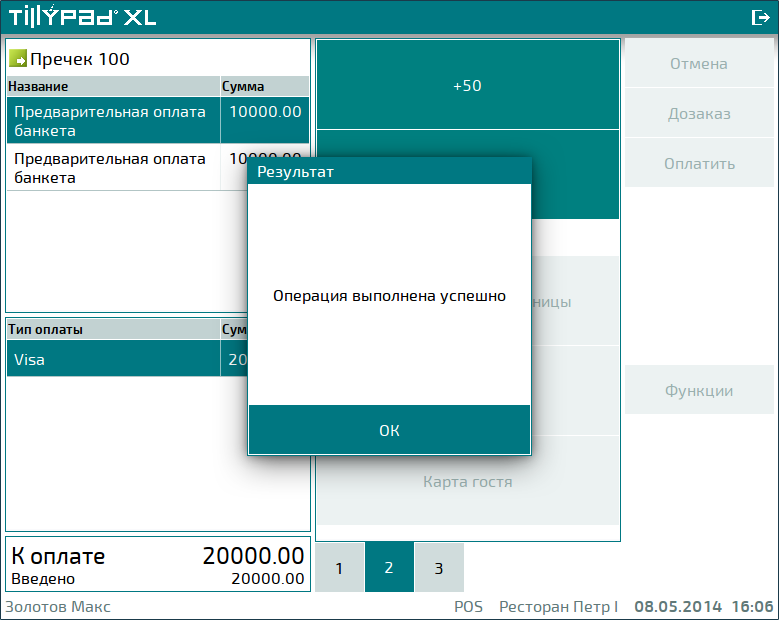© Tillypad 2008-2014
На экране оплаты выводятся три таблицы: в верхней левой таблице выводится список элементов прейскуранта, включенных в спецификацию оплачиваемого пречека. В нижнюю левую таблицу вносятся типы оплаты, выбранные пользователем, и суммы по этим оплатам. В правой таблице выводятся типы оплаты и номиналы типов оплаты, доступные для выбора.
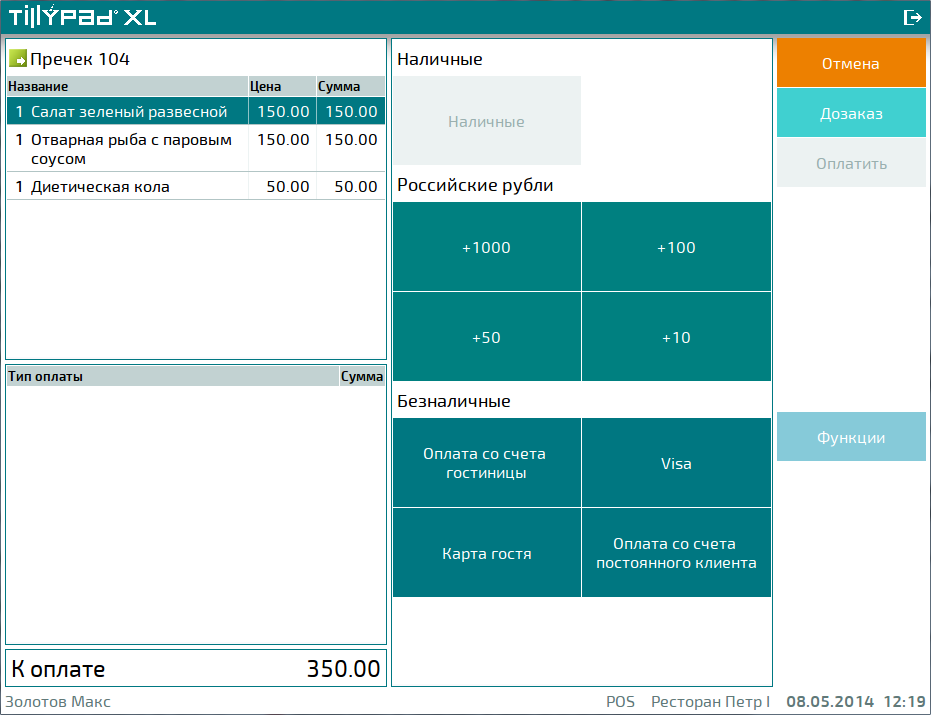
Оплата наличными
Сумму оплаты можно указать вручную или с помощью номиналов типа оплаты.
Выберите тип оплаты, относящийся к наличным, или номинал с произвольной суммой.
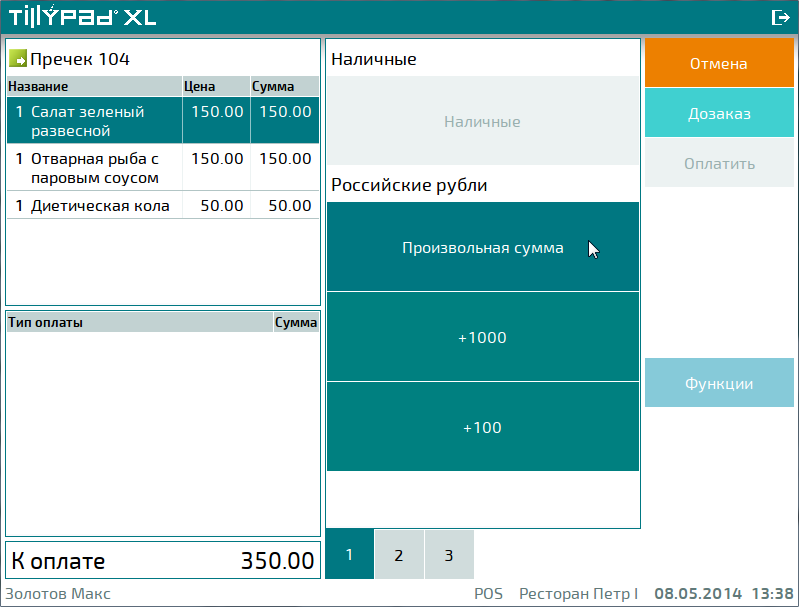
В результате будет открыто окно ввода суммы оплаты. Укажите сумму оплаты с помощью цифровой клавиатуры. Остаток суммы к оплате подставляется автоматически, если параметру PayCashAutoFillSum режима работы присвоено значение True
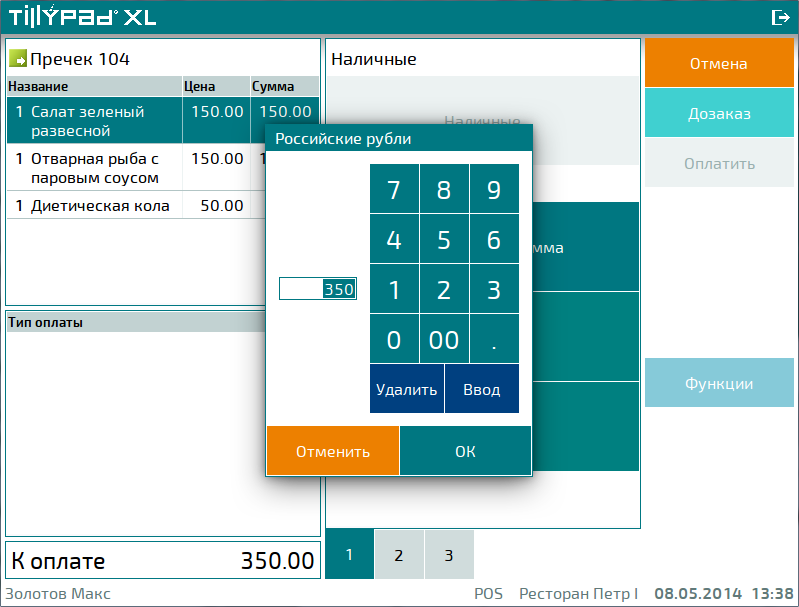
Введите необходимую сумму оплаты. Для добавления оплаты в таблицу типов оплаты нажмите на кнопку . Нажатие на кнопку позволяет отказаться от добавления выбранного типа оплаты и суммы в таблицу.
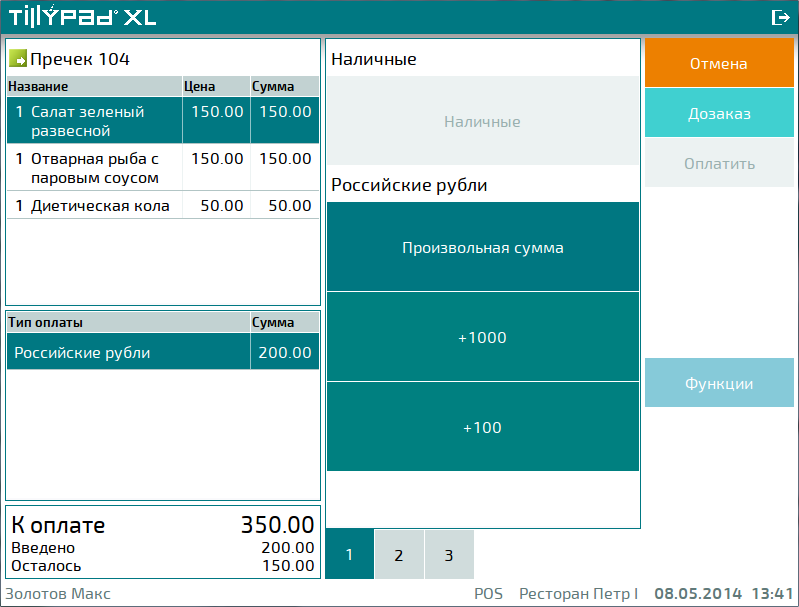
Выберите номиналы типа оплаты, чтобы сформировать необходимую сумму оплаты.
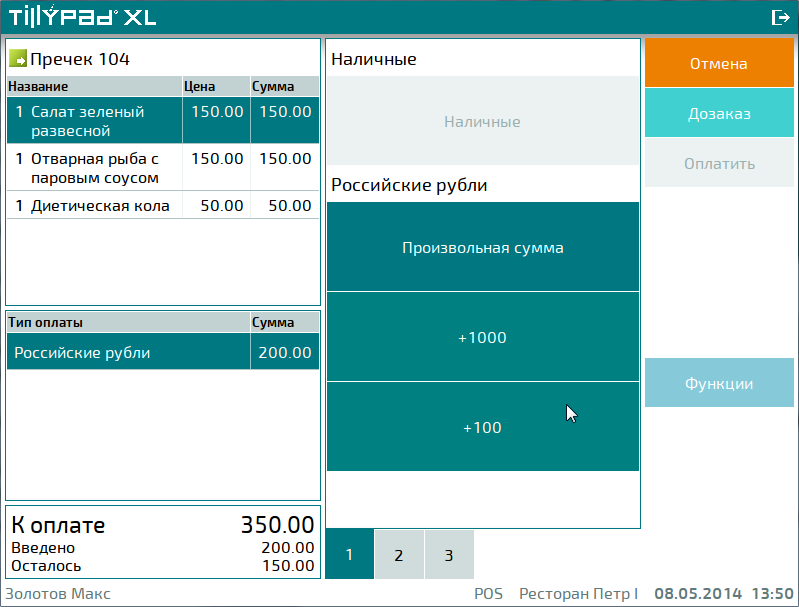
В этом случае окно ввода суммы не открывается, а выбранные номиналы типа оплаты сразу добавляются в спецификацию оплаты чека.
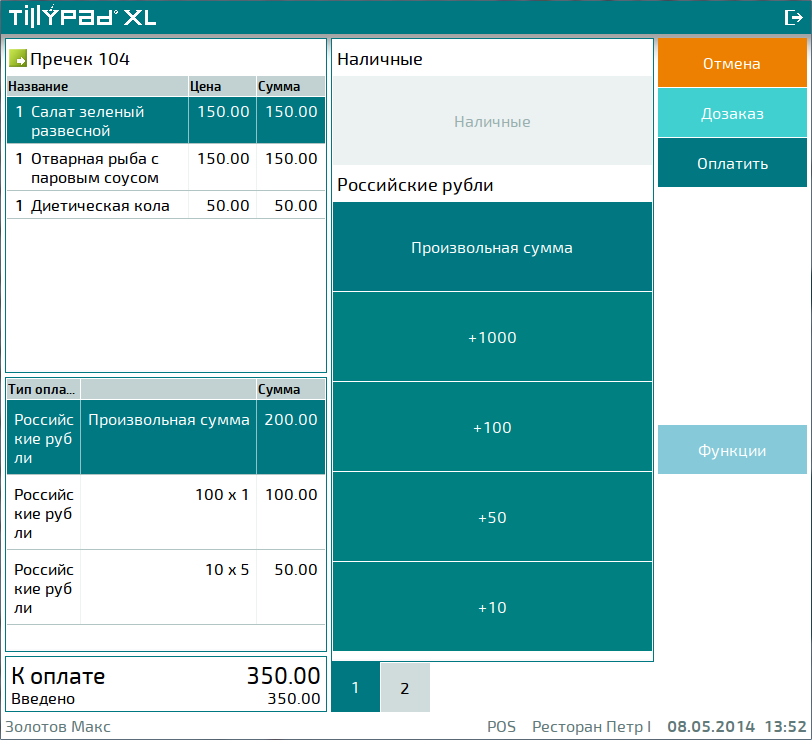
Если параметру FinishPayOnFullSum было присовено значение True, то после ввода суммы, достаточной для оплаты пречека, оплата будет автоматически продолжена. А если параметру присвоено значение False, то для продолжения оплаты нажмите на кнопку .
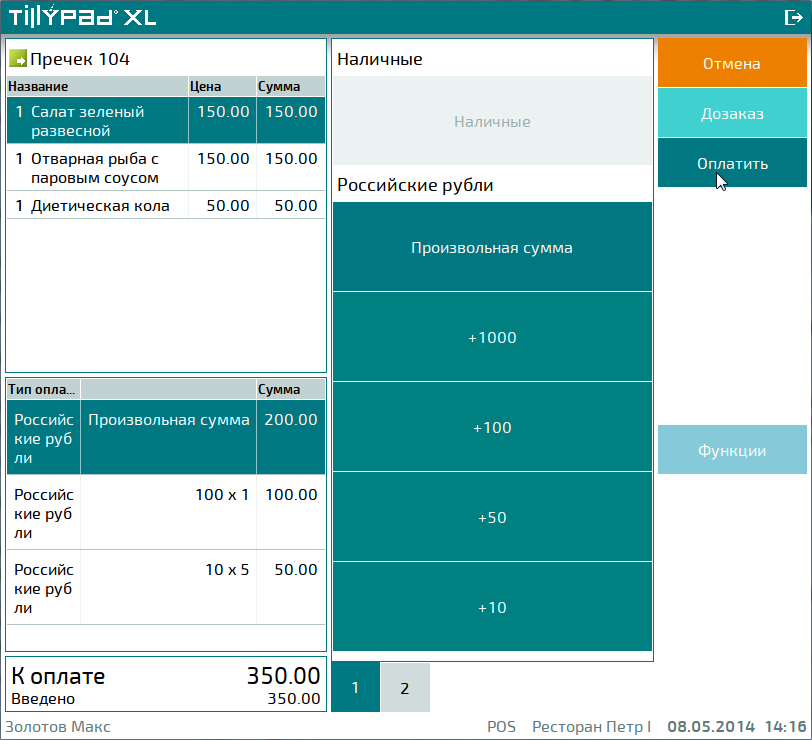
В результате будет выполнена операция фискализации оплаты, сформирован и выведен на печать чек. При выводе чека на печать используется формат печати из справочника .
Безналичная оплата
Чтобы выполнить безналичную оплату пречека выберите тип оплаты из таблицы.
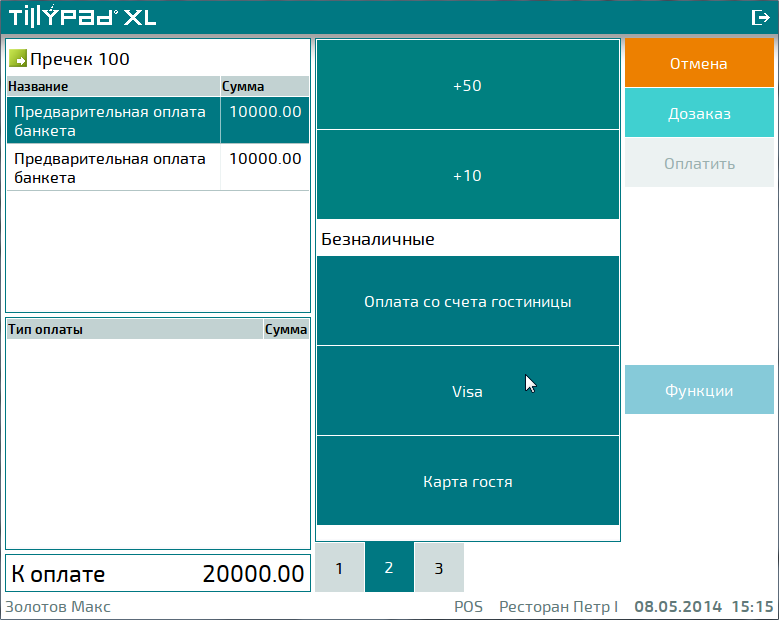
В результате будет открыто окно ввода суммы оплаты.
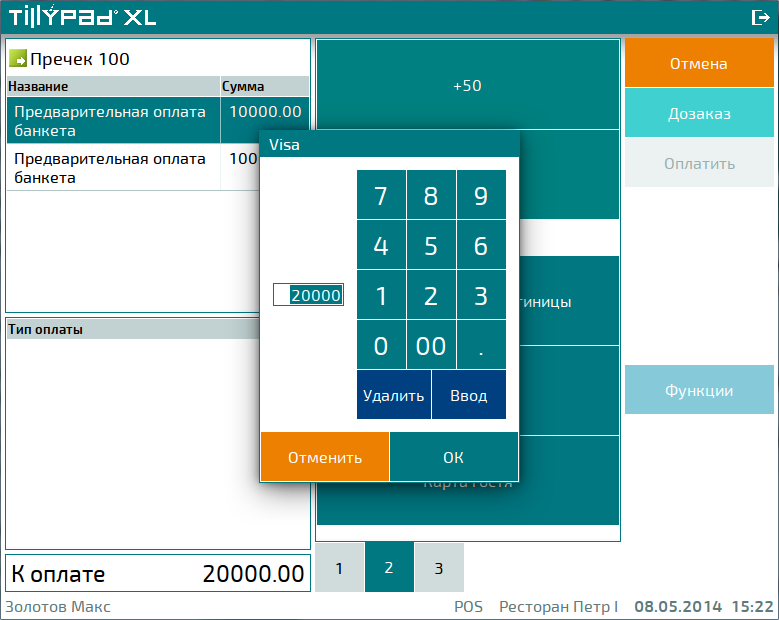
Сумма безналичной оплаты не может превышать неоплаченную часть суммы пречека.
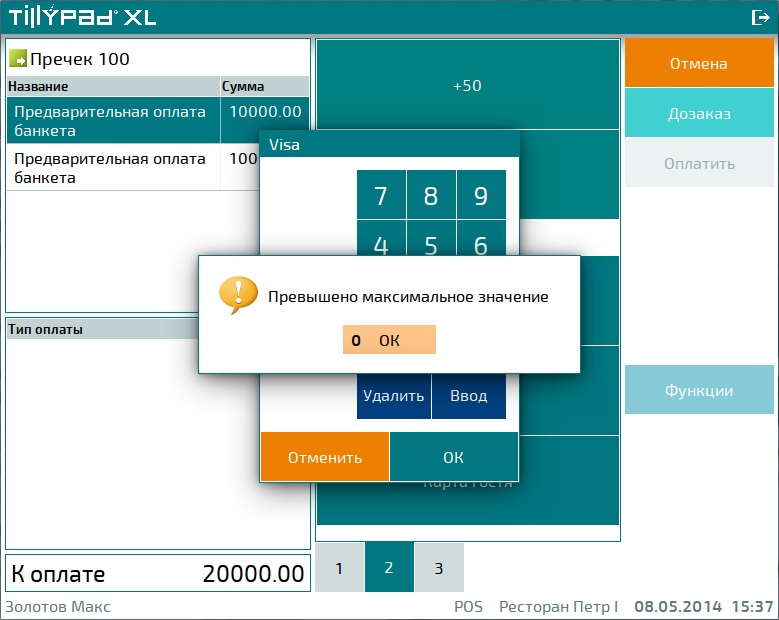
Для добавления оплаты в таблицу типов оплаты нажмите на кнопку . Нажатие на кнопку позволяет отказаться от добавления выбранного типа оплаты и суммы в таблицу.
Если параметру FinishPayOnFullSum было присовено значение True, то после ввода суммы, достаточной для оплаты пречека, оплата будет автоматически продолжена. А если параметру присвоено значение False, то для продолжения оплаты нажмите на кнопку .
Информация о выполнении операций, связанных с авторизацией оплаты, выводится в окне просмотра состояний операций.
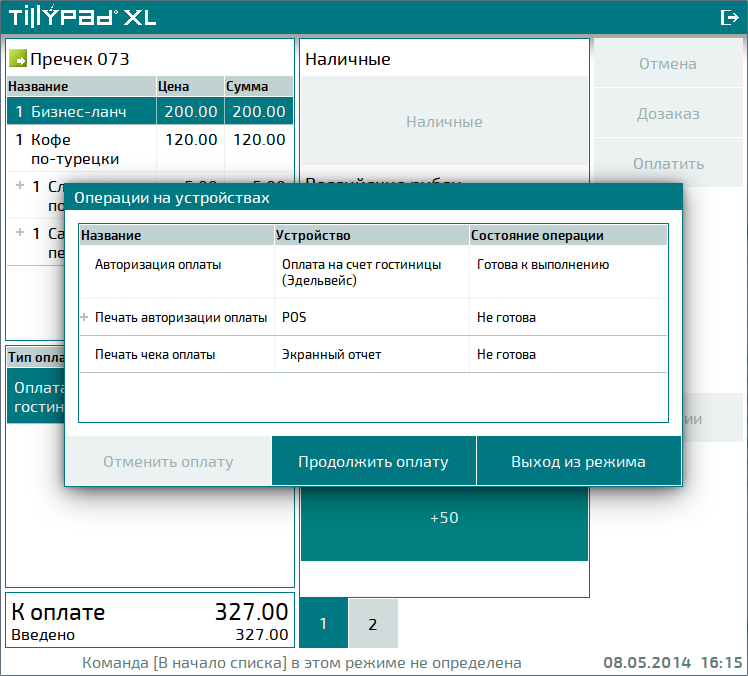
В результате будут выполнены операции авторизации и, при необходимости, фискализации оплаты, сформированы и выведены на печать сообщение об авторизации оплаты и чек. При выводе на печать используются форматы печати из справочника .